Wix ビデオ:モバイルでの Wix ビデオプレーヤー
2分
この記事内
- モバイルに最適なレイアウトを選択する
- サイトに合わせてデザインをカスタマイズする
- インタラクティブな機能を使用して訪問者のエンゲージメントを強化する
- よくある質問
Wix ビデオプレーヤーを使用すると、モバイルデバイス上での訪問者のマルチメディア体験を向上させることができます。プレーヤーはあらゆるモバイルデバイスで美しく表示されるよう、レイアウトやデザインをカスタマイズすることができます。
注意:
この記事は、Wix エディタに関するものです。Wix Studio エディタでモバイルの表示をカスタマイズする場合は、モバイル用のブレイクポイントをカスタマイズする必要があります。
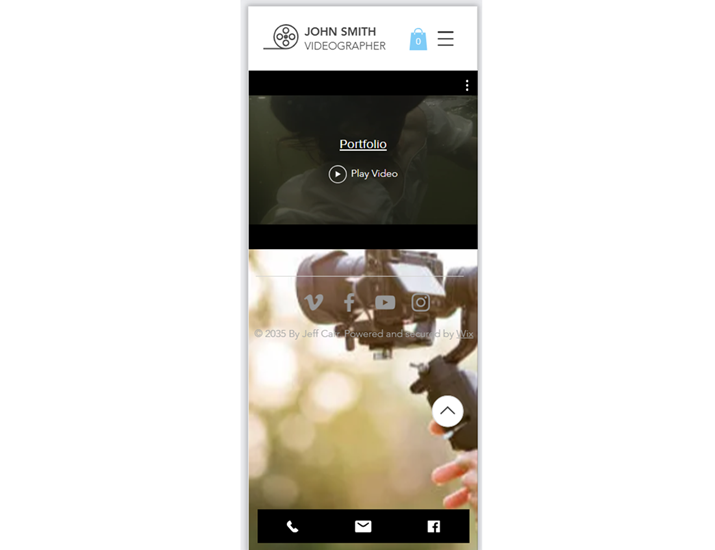
モバイルに最適なレイアウトを選択する
ビデオプレーヤーのレイアウトは、「コンパクト」または「縦」から選択することができます。「コンパクト」レイアウトでは左にスワイプして次の動画を表示でき、「縦」レイアウトでは下にスクロールして次の動画を表示することができます。
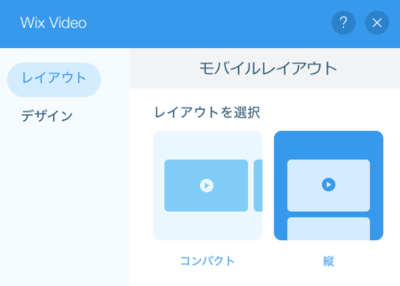
サイトに合わせてデザインをカスタマイズする
サイトに合わせてビデオプレーヤーのデザインをカスタマイズすると、よりプロフェッショナルな見た目にすることができます。モバイルエディタの「デザイン」タブでは、メニューの背景色と文字色、およびボタンの色と文字色を変更することができます。
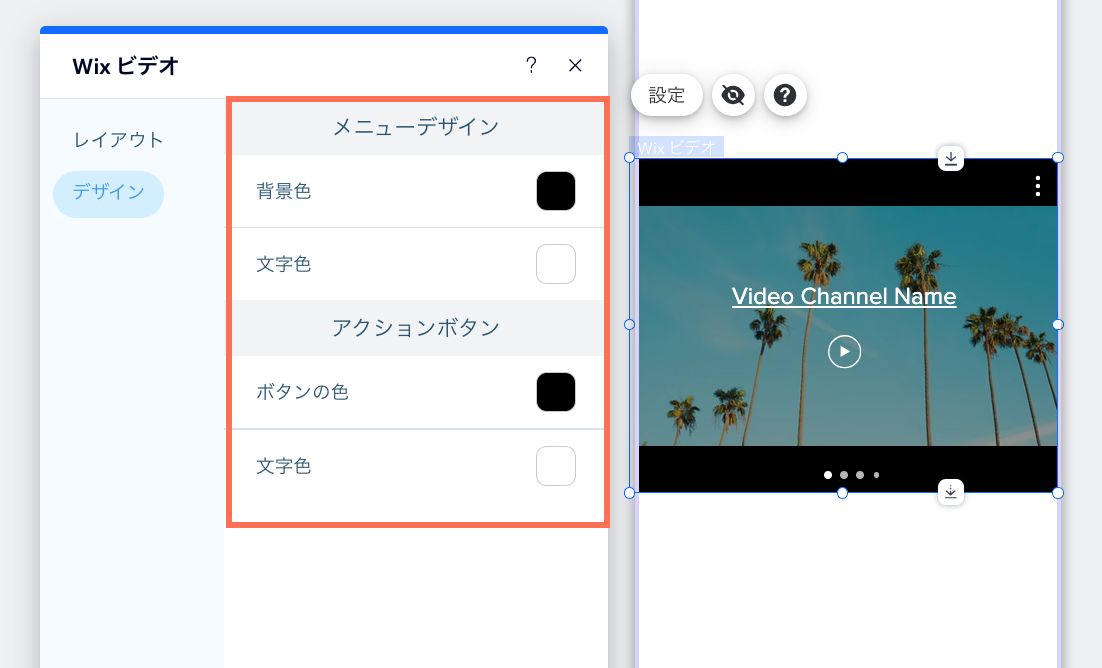
インタラクティブな機能を使用して訪問者のエンゲージメントを強化する
Wix ビデオプレーヤーでは、動画を共有できるようにしたり、あなたの動画チャンネルにアクセスできるようにしたり、動画を定期購入したりできるようにして、訪問者のエンゲージメントを高めることができます。また、訪問者が動画のカバー画像をクリックした際に動画の詳細が表示されるようにしたり、チャンネルのカバー画像をクリックした際にチャンネルの詳細が表示されるようにすることもできます。
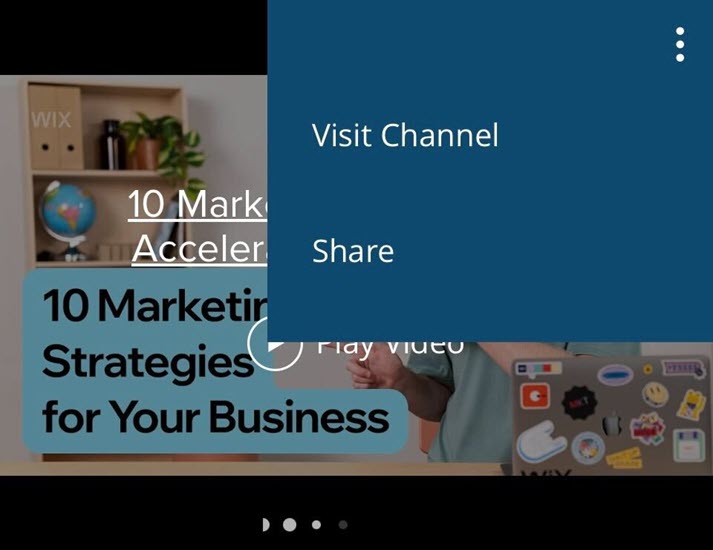
よくある質問
モバイルデバイスでの Wix ビデオプレーヤーに関する詳細については、以下の質問をクリックしてください。
ビデオプレーヤー上の黒色のバーの色を変更することはできますか?
ビデオプレーヤーのサイズを調整することはできますか?
モバイルデバイスで動画にアクションカードを表示させることはできますか?
視聴者がモバイルデバイスから動画にコメントを残すことはできますか?

